Чтобы выполнить распределение фрагментов изображения по слоям, нужно сначала выделить их. Если эти фрагменты сгруппированы, разбивать их не нужно - Flash достаточно умен, чтобы выполнить это самостоятельно. После этого следует выбрать пункт Distribute to Layers подменю Timeline меню Modify или в контекстном меню выделенных фрагментов или нажать комбинацию клавиш <Ctrl>+<Shift>+<D>.
Что дальше?
Вот мы и закончили разговор о слоях. Точнее, прервали. Когда мы будем учиться создавать во Flash анимацию, мы вернемся к слоям.
Следующая глава будет посвящена средствам, предоставляемым Flash для управления цветами. Вы удивитесь, насколько они мощные! А иначе и быть не могло - ведь художник пользуется красками, и красок у него бывает очень много.
Глава 6
Работа с цветом и стилем линий
Что такое рисование? В основном - работа с цветом. Настроение любой картины создается в значительной степени соответствующим подбором цветов. Более того, настоящий художник должен иметь превосходное цветовое зрение, чтобы различить и перенести на бумагу (холст, дерево или иной носитель) все оттенки красок окружающего мира. И любой - и "бумажный", и компьютерный - художник сам готовит себе краски.
Именно поэтому разговор о цветах и управлении ими автор вынес в отдельную главу. Именно поэтому он не описал полностью работу с цветами в главе 3, рассказывающей о рисовании, а ограничился только базовыми средствами, без которых на первых порах не обойтись. Базовые средства хороши только для начинающих художников, рисующих на рабочем листе свои первые фигуры и не слишком озабоченных подбором цветов. Приготовить свои "краски" с их помощью вы не сможете.
В этой главе мы поведем разговор о средствах, предлагаемых Flash для работы с цветом. Мы подробнее рассмотрим уже знакомый нам селектор цвета, дополнительные инструменты и специальные панели.
Кроме того, мы рассмотрим некоторые инструменты для задания стиля линий. В терминологии Flash это значит, будет ли линия сплошной или штриховой, как будет оформлено пересечение линий и какой вид будут иметь их концы.
Инструменты выбора цвета
Но начнем мы отнюдь не с приготовления "красок". Первым делом мы поговорим о различных инструментах выбора цвета, доступных во Flash. По мимо области задания цвета главного инструментария и панели Properties, для этого используется особая панель Color Mixer, с помощью которой можно также создавать новые цвета, не существующие в селекторе. Да и сам селектор цвета таит в себе много сюрпризов.
Использование селектора цвета
Наличие селектора цвета - отличительная черта всех продуктов фирмы Macromedia. С ним мы уже знакомы. Мы умеем выбрать цвет с его помощью. Но всех его возможностей мы еще не знаем.
Давайте взглянем на рис. 6.1, на котором изображен открытый селектор цвета, находящийся в области задания цвета главного инструментария. Как его открыть, мы знаем еще из главы 3.
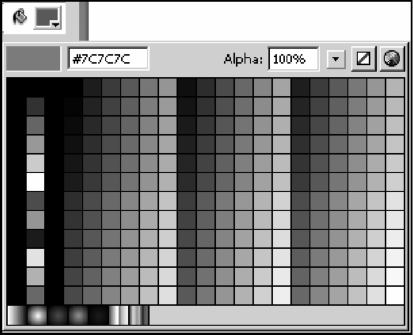
Рис. 6.1. Открытый селектор цвета Мы видим, что большая часть окна селектора цвета занята набором цветных квадратиков, представляющих все доступные для выбора цвета, - так называемой палитрой. Чтобы выбрать требуемый цвет, нужно поместить курсор над соответствующим квадратиком и щелкнуть левой кнопкой мыши. Окно селектора цвета после этого закроется. Закрыть его без выбора цвета можно нажатием клавиши <Esc>.
